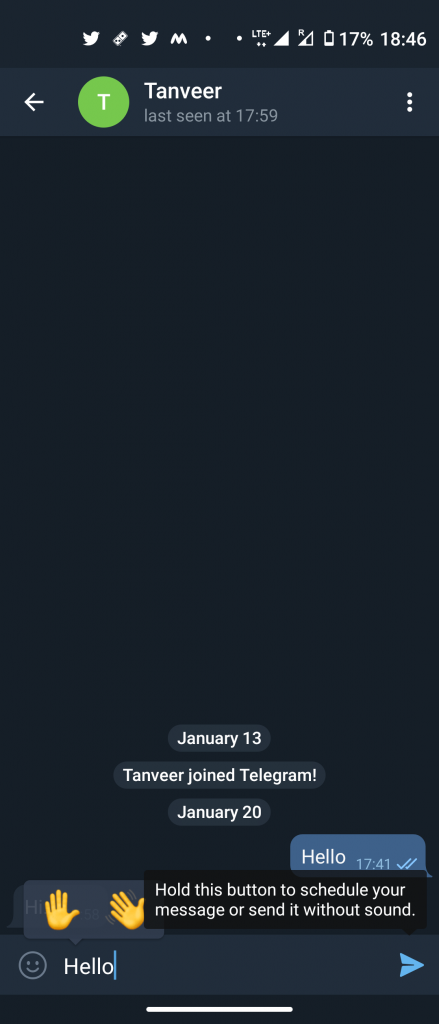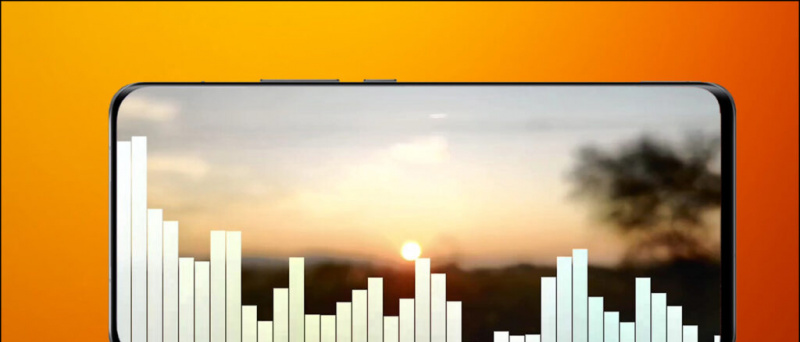Sama tapeet võib kohati igavaks teha. Kui olete väsinud sama tapeedi nägemisest iga päev, oleks parim viis oma koduekraani vürtsitamiseks luua taustpildi slaidiseanss, kus teil on mõne minuti tagant erinev tapeet. Selles artiklis vaatame, kuidas saate oma Windows 10 arvutis taustpildi slaidiseansse lubada.
Taustapildi slaidiseansi seadistamine Windows 10-s
Windows 10 taustapildil on slaidiseansi lubamiseks sisseehitatud võimalus. Funktsiooni kasutades saate töölaua taustapilti automaatselt muuta, mis on üks arvuti optimeerimise viisidest. Samuti säästab see aega, kui olete iga päev taustapildi muutmisest väsinud.
Allpool on lihtne kolmeastmeline protsess, kuidas saate töölaual automaatselt muutuva taustapildi seada.
1. samm - looge kõigi taustapiltidega kaust

Enne alustamist peavad kõik taustapildid olema ühes kohas. Looge kaust ja kopeerige sellesse kausta kõik töölaual slaidiseansi jaoks kasutatud pildid ja taustapildid. Veenduge, et see oleks hõlpsasti kättesaadav.
2. samm - lubage taustpildi slaidiseanss

- Avage menüüs Start või oma otsetee Win + I kaudu arvutis olevad sätted.
- Klõpsake siin isikupärastamisel.
- Järgmisel ekraanil valige vasakul asuvalt külgribalt Taust.
- Nüüd klõpsake tausta all oleval rippmenüül ja valige Slaidiseanss.
- Seejärel klõpsake nuppu Sirvi.
- Valige kaust fotodest, mida soovite slaidiseansi jaoks kasutada.
3. samm - kohandage ajaintervalli ja muid seadeid

- Nüüd klõpsake iga pildi muutmiseks pildi allosas olevat rippmenüüd.
- Valige ajavahemik, mille jooksul soovite taustapilti automaatselt muuta. Valida on 1 minut kuni 1 päev.
- Samuti lubage Shuffle, kui soovite, et pildid ilmuksid taustpildina juhuslikus järjekorras, mitte järjestuslikult.
- Seejärel valige oma tapeedile sobivus. Täitmine sobib üldiselt täisekraaniga taustapiltide jaoks. Kuid võite proovida ka plaate ja tsentrit, et näha, mis teile kõige paremini sobib.
Samuti veenduge, et 'laseks slaidiseansil töötada, isegi kui ma töötan akutoitel', eriti kui kasutate sülearvutit. Kui ei, siis ei võimalda teie seade taustpildi slaidiseansse enne, kui see on toiteallikasse ühendatud.
Nii et nüüd saate edukalt installida taustpildi slaidiseansi oma Windows 10 arvutisse. Töölaua taustpilt muutub pärast määratud ajavahemikku automaatselt. Kui soovite rohkem kohandusi, saate isikupärastamise seaded uuesti läbi vaadata ja värvide, teemade, fontide ja muu abil ringi mängida.
Facebooki kommentaaride kastKiirtehnoloogiliste uudiste saamiseks võite meid jälgida ka aadressil Google News või näpunäidete, nutitelefonide ja vidinate ülevaadete saamiseks liituge Telegramgrupi vidinate kasutamine või tellige uusimate ülevaatevideote jaoks Vidinad YouTube'i kanali kasutamiseks.

![[Kuidas] Android-telefoni märguandeid oma arvutisse saada](https://beepry.it/img/featured/29/get-android-phone-notifications-your-pc.png)